GYAO!(ギヤオ)はヤフー日本会社から開発、運営されている日本国内最大級の動画配信ネットサービスの1つで、サイトとアプリ両方で同じようにテレビ番組、アニメ、映画、音楽が無料で視聴できる動画サイトです。
GYAO!で大部分の動画が無料で視聴できますが、GYAO!ストアで配信されている動画の視聴は有料となります。有料動画はレンタルの形になっているため、レンタル期間が過ぎると視聴できなくなります。気に入ったGYAOの動画ををスマホやパソコンに保存してオフラインでいつでも視聴できるようにしたい方に向けて、本記事ではGYAOをパソコンとスマホにダウンロード・録画・保存する方法を紹介します。
パソコンでGYAO動画をダウンロードして保存する方法
パソコンでGYAO!公式サイトで番組や動画を楽しめて、ローカルに保存してオフラインで観たい時はどうすればいいでしょうか? GYAO!公式ではダウンロードサービスがないので、GYAOから動画を直接的にダウンロードできません 。GYAO!の動画をダウンロードして保存するには専門的なダウンロードツールが不可欠です。
ここでは、 「Inovideo (opens new window)」 という無料で使える動画ダウンローダーをおすすめします。GYAOを含め1000以上の動画配信サイトから高画質動画をMP4形式でダウンロードできます。URLを入れるだけで、GYAO動画のURLを分析するだけで、動画をダウンロードできます。
ステップ1、公式サイトで動画ダウンロードソフトをダウンロードし、起動します。ダウンロードしたいGYAO動画の再生ページのURLをコピーします。
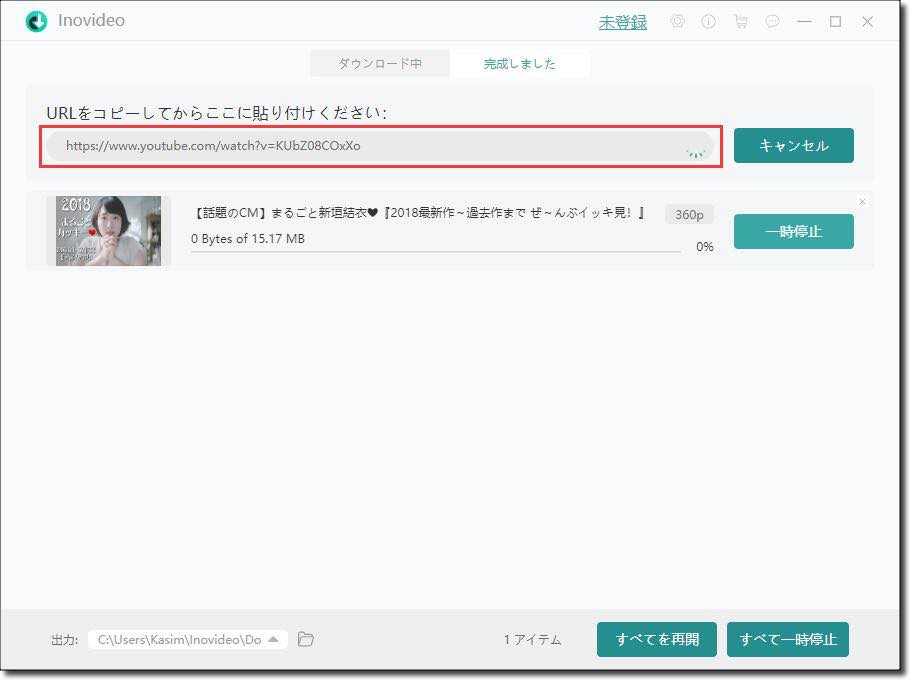
ステップ2、GYAO動画のURLをソフトの入力欄に貼り付けて、 「分析」 をクリックするとソフトが動画を検出し、画質と形式を選択してから 「ダウンロード」 をクリックすれば、GYAO動画のダウンロードが始まります。
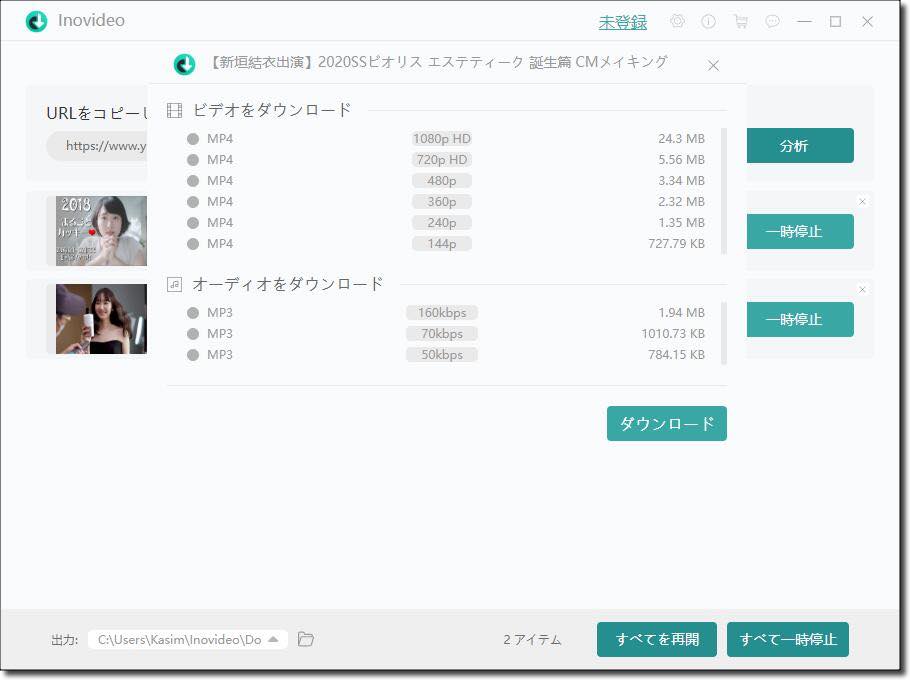
パソコンでGYAO動画を録画して保存する方法
ネット環境またGYAO側の仕様変更によって、GYAO動画をうまくダウンロードできないことがあります。ダウンロード不能の場合だったら、GYAO動画を画面録画して保存するのも良い選択の一つです。
ここでは 「FonePaw PC画面録画 (opens new window)」 というパソコン専用の録画ソフトをおすすめします。オリジナル品質を保持したまま、GYAO動画を安定に録画できます。需要に応じて、録画範囲と録画したい音声も自由に設定できます。予約録画機能も備えているため、開始と終了時間を設定すれば、録画が自動的に実行できる便利なツールです。高品質でGYAO!から動画を録画して保存したい方には是非試してください。
# ステップ1、録画ソフトをダウンロード
GYAO!公式サイトから録画して保存したい動画を開き、録画ソフトもダウンロードしてから起動しておいてください。そして、インターフェースで 「動画レコーダー」 を選択してください。
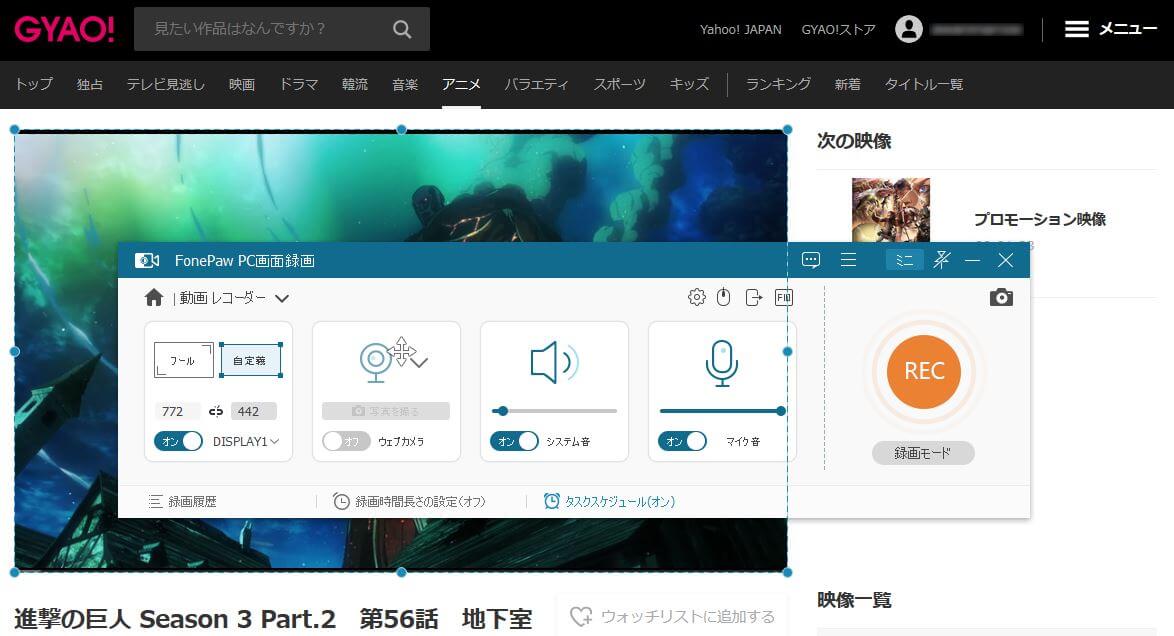
# ステップ2、GYAOの画面録画設定を行う
システム音を収録するスイッチを確実に入れるように確認して、GYAO!動画の再生画面に合わせる録画範囲を設定します。或いは 「ウィンドウ ロック&録画」 を選択して、GYAOの再生ウィンドウをロックし、フルスクリーンで録画します。 「REC」 を押し、GYAO動画の再生に伴い、録画が開始されます。
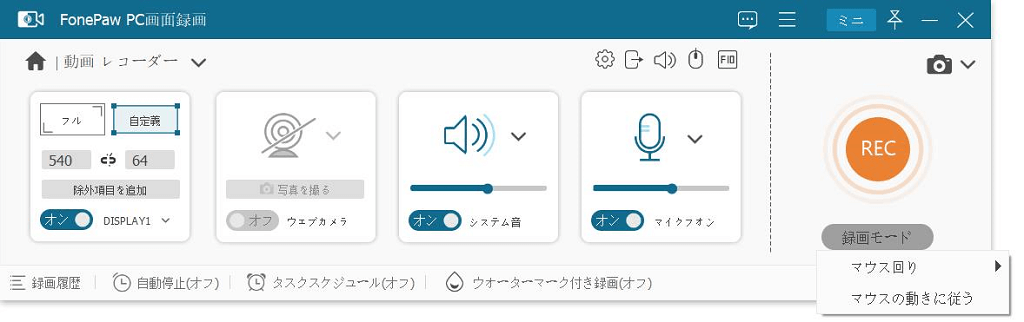
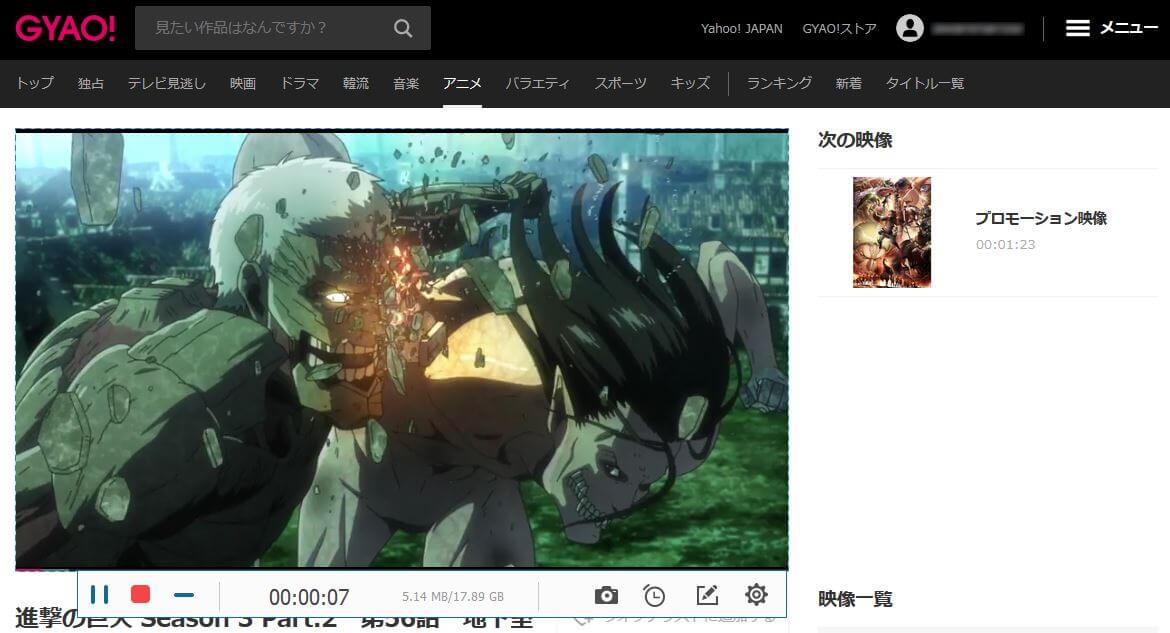
ヒント: インターフェースで 「タスクスケジュール」>「新しいタスクを追加」 をクリックして、開始・終了の期間を設定して、GYAOで配信される動画を自動的に録画して保存できます。
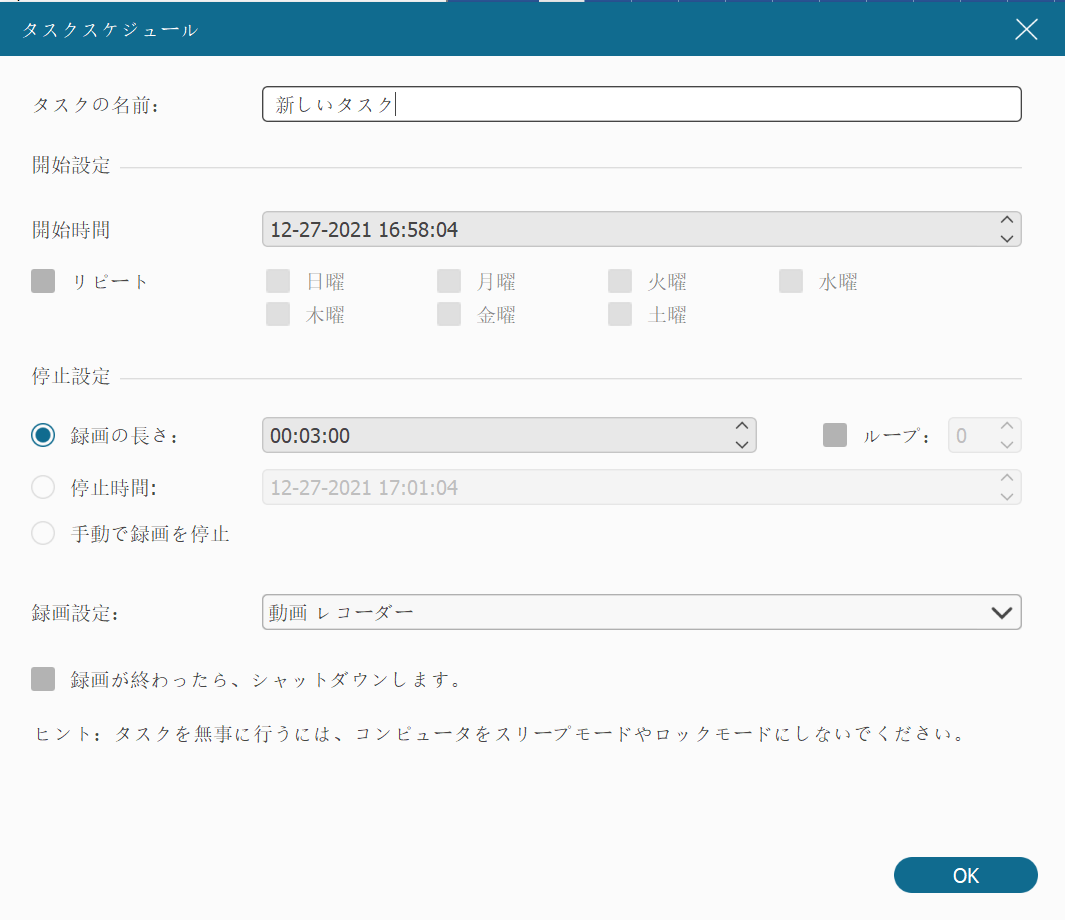
# ステップ3、GYAO録画の開始と終了
最後にはGYAO録画ファイルのプレビュー画面をチェックし、録画内容に異常がないと確認したら 「ビデオを保存」 ボタンで録画したGYAOの動画ファイルをパソコンに保存します。
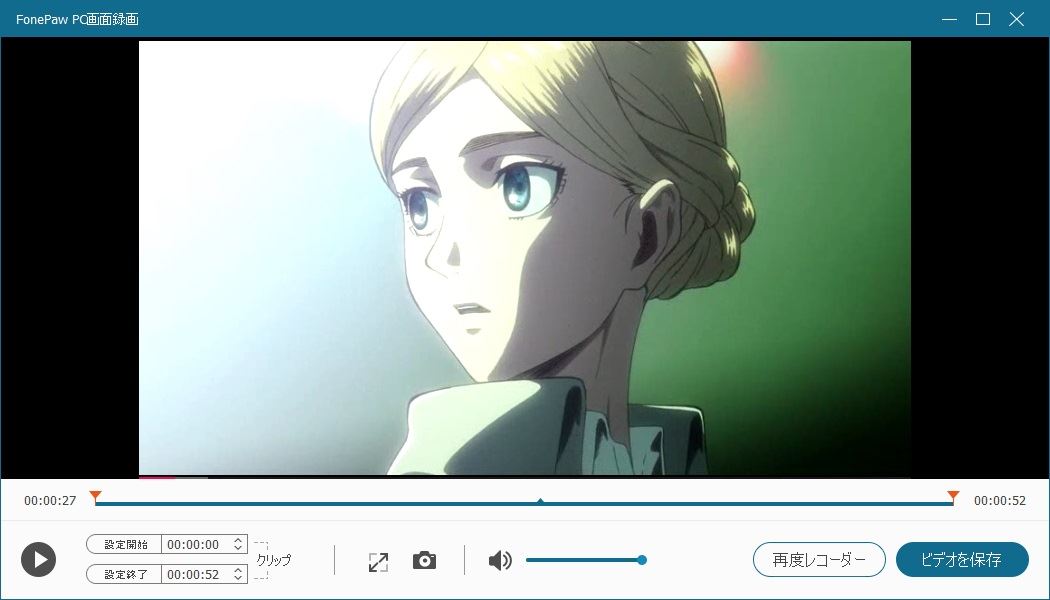
これで、GYAO動画を録画してパソコンに保存できました。操作がシンプルで、パソコンの初心者でもすぐ使いこなせます。無料でGYAO動画を録画したい場合、ぜひ 「FonePaw PC画面録画 (opens new window)」 を試してください。
スマホ(iPhone/Android)でGYAO動画を録画して保存する方法
GYAOをスマホで録画や保存をする場合によく使われている録画方法を紹介します。しかし、スマホでGYAO動画を録画する際に、著作権保護で録画した画面が真っ暗になってしまう可能性は大きいです。その時、上記の方法を使って、パソコンでGYAO動画を録画してみてください。
注意: 一部のパソコン版GYAO!で観れる映像がアプリでは視聴できないのでご注意ください。また、一部有料タイトルも含まれます。
# iPhoneでGYAO!アプリを録画して保存したい場合
iPhoneでiOS11から追加された画面録画機能でGYAOを録画して保存することができます。iPhoneでGYAO動画を録画、保存する具体的な操作手順は以下の通りになります。
ステップ1、 まず録画したいGYAOの動画ページを開いてください。
ステップ2、 iPhoneの画面を下から上にスワイプし、 「コントロールセンター」 で白い丸の録画ボタンをタップしてGYAO動画の録画を始めます。録画を終了したい場合、コントロールセンターでもう一度録画ボタンをタップすれば録画が完了します。
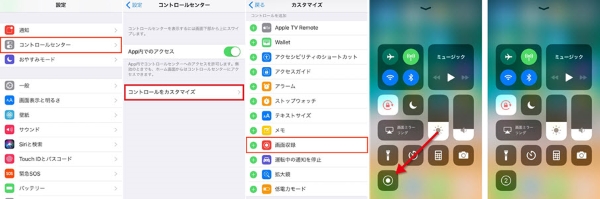
# AndroidスマホでGYAO!アプリを録画して保存したい場合
Androidスマホの場合ならば 「Mobizenスクリーンレコーダー」 という録画アプリがとても人気があります。でも直接録画は便利だとは言え、指でスクリーン上の操作等の騒音もスマホマイクから収録しやすいからこの方法でGYAO!アプリを録画途中、環境の静さに注意してください。
ステップ1、 Mobizenスクリーンレコーダー をGoogle Playからダウンロードして、スマホにインストールします。
ステップ2、 MobizenとGYAO!アプリを起動して、お好きな動画を再生する前に画面上のMovizenアイコンをタップして録画メニューからビデオレコーダーのボタンをタップして録画に入ります。録画停止するには同じ方法でボタンをタップすればいいです。
ステップ3、 録画済のGYAO動画のビデオをアプリから確認してください。
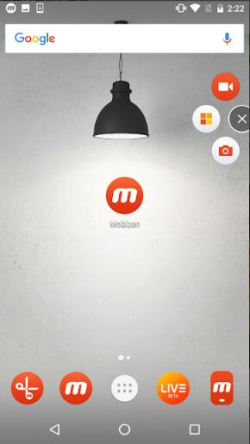
以上は、GYAOをパソコンとスマホにダウンロード・録画・保存する方法のご紹介です。パソコンでGYAOを画面録画して保存する場合、 「FonePaw PC画面録画 (opens new window)」 が間違いなく最も適切な録画ツールです。著作権侵害を防止する為に、個人視聴用を目的としてGYAOを録画してください。














